Apple Originals in der Apple TV App ansehen
Der Bildschirm „Apple TV“ in der Apple TV App bietet dir einfachen Zugriff auf Apple TV, einen Streaming-Dienst auf Abonnementbasis, der den Zugriff auf Apple Originals und damit auf preisgekrönte Filme, Serien, fesselnde Dramen, zukunftsweisende Dokumentationen, Unterhaltung für Kinder, Komödien und mehr bereitstellt.
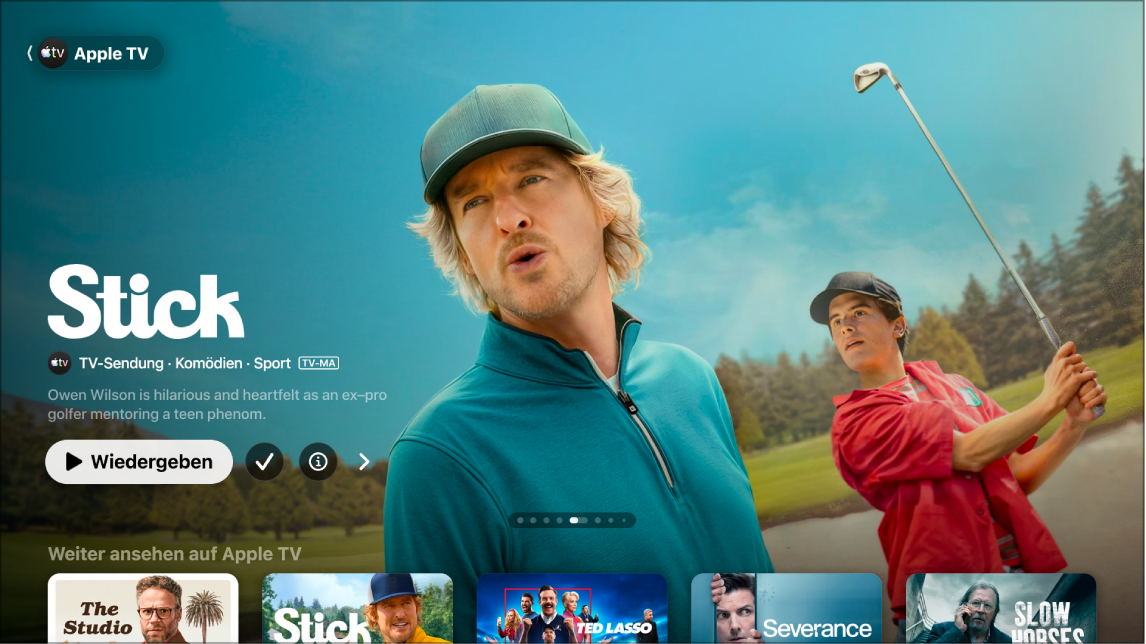
Hinweis: Für Apple TV ist ein Abonnement erforderlich. Nicht alle Geräte unterstützen Transaktionen auf dem Gerät. Daher kannst du möglicherweise TV-Sendungen oder Kanäle nicht direkt kaufen, leihen oder abonnieren. Du kannst allerdings Objekte ansehen, die du bereits auf anderen Geräten gekauft, geliehen oder abonniert hast, wenn du mit demselben Apple Account angemeldet bist.
TV-Sendung oder Film von Apple TV wiedergeben
Öffne die Apple TV App
 auf deinem Smart-TV oder Streaming-Gerät oder der Spielekonsole.
auf deinem Smart-TV oder Streaming-Gerät oder der Spielekonsole.Öffne die Seitenleiste und wähle dann „Apple TV“.
Führe beliebige der folgenden Schritte aus:
Durchsuche empfohlene Inhalte oben im Bildschirm und wähle dann die Wiedergabetaste (falls verfügbar).
Wähle in der Liste „Weiter ansehen“ ein Objekt aus, um die Wiedergabe direkt dort fortzusetzen, wo du aufgehört hast.
Hinweis: In der Liste „Weiter ansehen“ werden im Bildschirm „Apple TV“ nur Filme und TV-Sendungen von Apple TV angezeigt.
Gehe nach unten, um weitere Listen anzuzeigen, und wähle dann das gewünschte Objekt zum Ansehen aus. Wenn die Seite für das Objekt geöffnet wird, wähle die Wiedergabetaste (falls verfügbar) aus oder wähle eine bestimmte Folge oder einen bestimmten Trailer aus, die bzw. den du ansehen möchtest.
Falls keine Wiedergabetaste angezeigt wird, musst du zuerst Apple TV abonnieren, bevor du den Inhalt ansehen kannst. Bei noch nicht veröffentlichten Inhalten kannst du das Objekt zu deiner Watchlist hinzufügen, um es später anzusehen.
Apple TV durchsuchen
Öffne die Apple TV App
 auf deinem Smart-TV oder Streaming-Gerät oder der Spielekonsole.
auf deinem Smart-TV oder Streaming-Gerät oder der Spielekonsole.Öffne die Seitenleiste und wähle dann „Apple TV“.
Führe beliebige der folgenden Schritte aus:
Durchsuche oben im Bildschirm „Apple TV“ die empfohlenen Objekte, indem du zum Durchblättern der Objekte auf
 drückst. Drücke auf der Fernbedienung des Smart-TV oder des Gerätes auf die Linkstaste, um zurückzukehren.
drückst. Drücke auf der Fernbedienung des Smart-TV oder des Gerätes auf die Linkstaste, um zurückzukehren.Gehe nach unten, um die Charts, Neuveröffentlichungen, kuratierten Sammlungen und personalisierten Empfehlungen anzuzeigen.
Tipp: Beim Durchsuchen einer Liste kannst du nach oben scrollen, um den Listentitel hervorzuheben und ihn dann auswählen, um alle in der Kategorie enthaltenen Objekte oder weitere Informationen über die Sammlung anzuzeigen.
Weitere Informationen über einen Film oder eine TV-Sendung von Apple TV anzeigen
Wenn du ein Objekt auswählst, wird ein Bildschirm mit Bewertungen, Beschreibungen und Anzeigeinformationen geöffnet.
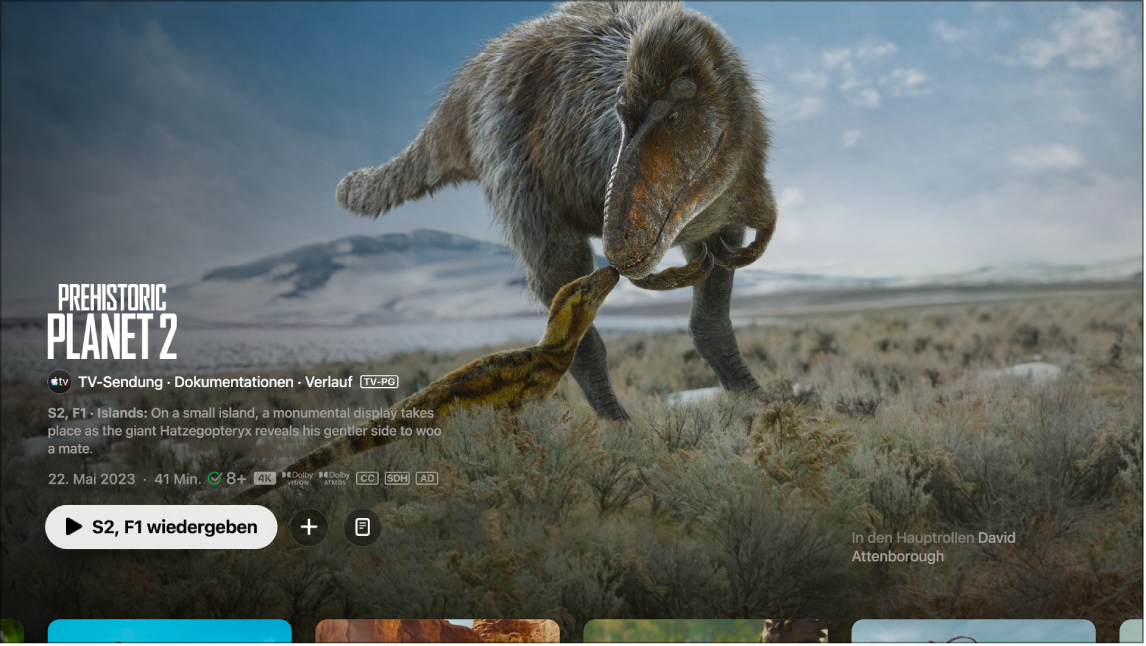
Öffne die Apple TV App
 auf deinem Smart-TV oder Streaming-Gerät oder der Spielekonsole.
auf deinem Smart-TV oder Streaming-Gerät oder der Spielekonsole.Öffne die Seitenleiste und wähle dann „Apple TV“.
Führe beliebige der folgenden Schritte aus:
Durchsuche empfohlene Objekte oben im Bildschirm und wähle dann
 , um weitere Informationen anzuzeigen.
, um weitere Informationen anzuzeigen.Gehe nach unten, um weitere Listen anzuzeigen, und wähle dann eine TV-Sendung oder einen Film aus.
Wenn die Seite für eine TV-Sendung, einen Film oder ein Sportereignis geöffnet wird, kannst du das Objekt wiedergeben (falls verfügbar), es zu deiner Watchlist hinzufügen oder nach unten scrollen, um bestimmte Folgen, Trailer, zugehörige Objekte und zusätzliche Details anzuzeigen.
Hinweis: Die Verfügbarkeit von Apple TV kann je nach Land oder Region variieren. Weitere Informationen dazu findest du im Apple Support-Artikel Verfügbarkeit der Apple-Mediendienste.